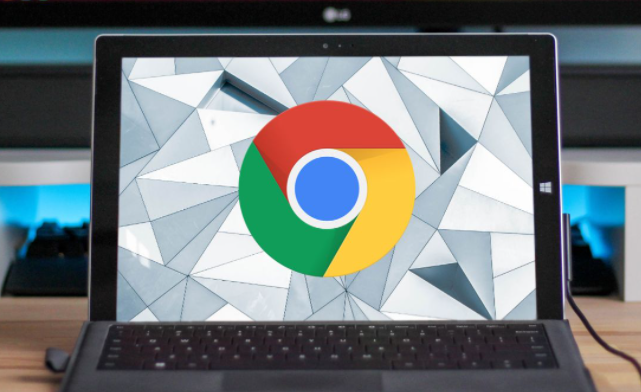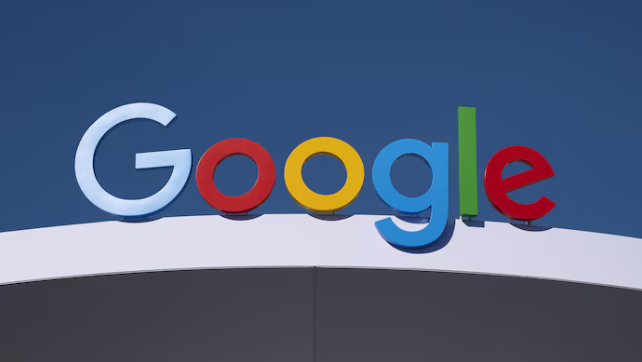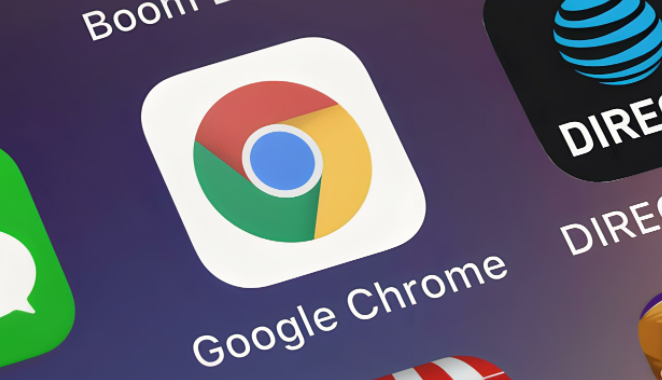当前位置:
首页 > Google浏览器网页加载缓慢优化全攻略
Google浏览器网页加载缓慢优化全攻略
时间:2025年07月21日
来源:谷歌浏览器官网
详情介绍
1. 清理缓存与Cookie:打开Chrome浏览器,点击右上角三个点,选择“清除浏览数据”。在弹出窗口中,选择“全部”时间范围,勾选“缓存的图片及文件”和“Cookie及其他网站数据”,点击“清除数据”。过多的缓存和Cookie会占用大量磁盘空间,影响浏览器性能,定期清理可释放空间,提高加载速度。
2. 启用无痕浏览模式:点击浏览器右上角三个点,选择“打开新的无痕窗口”。无痕浏览模式能减少浏览器对历史记录和Cookies的处理负担,在一定程度上提高页面加载速度,同时保护隐私。
3. 管理扩展程序:点击浏览器右上角三个点,选择“更多工具”,接着点击“扩展程序”。在扩展程序页面中,逐一禁用那些不常用或非必要的插件和扩展。如果不确定某个扩展是否必要,可以先禁用它,观察网页加载速度是否有所改善,再决定是否保留。
4. 优化网络设置:确保设备连接到稳定的网络,可尝试重启路由器或切换网络环境。在Chrome的高级设置中,更改DNS设置为Google的公共DNS服务器(首选:8.8.8.8,备用:8.8.4.4)或其他快速DNS服务,如Cloudflare的DNS(1.1.1.1和1.0.0.1),以提高域名解析速度。
5. 启用硬件加速:打开Chrome浏览器,点击右上角三个点,选择“设置”,滚动到底部,点击“高级”,在“系统”部分,确保“使用硬件加速模式(如果可用)”选项已开启。硬件加速可利用计算机的GPU处理图形和动画,减轻CPU负担,加快网页渲染速度。
6. 减少标签页数量:尽量保持只打开当前需要的标签页,使用Ctrl+Shift+W(Windows/Linux)或Cmd+Shift+W(Mac)快捷键快速关闭多余标签页。也可安装标签页管理扩展,如“OneTab”,将多个标签页合并到一个列表中,减少内存占用。
7. 检查并更新浏览器版本:过时的浏览器版本可能存在性能问题和兼容性问题,导致网页加载缓慢。定期检查Chrome浏览器是否有可用更新,及时下载安装最新版本,以确保浏览器的性能和稳定性。
综上所述,通过以上步骤和方法,您可以在电脑上灵活应对谷歌浏览器插件点击无反应但后台运行正常的需求,提升浏览体验。这些方法不仅简单易行,而且能够帮助您更好地管理和优化浏览器的使用,确保浏览任务的顺利完成和数据的完整性。

1. 清理缓存与Cookie:打开Chrome浏览器,点击右上角三个点,选择“清除浏览数据”。在弹出窗口中,选择“全部”时间范围,勾选“缓存的图片及文件”和“Cookie及其他网站数据”,点击“清除数据”。过多的缓存和Cookie会占用大量磁盘空间,影响浏览器性能,定期清理可释放空间,提高加载速度。
2. 启用无痕浏览模式:点击浏览器右上角三个点,选择“打开新的无痕窗口”。无痕浏览模式能减少浏览器对历史记录和Cookies的处理负担,在一定程度上提高页面加载速度,同时保护隐私。
3. 管理扩展程序:点击浏览器右上角三个点,选择“更多工具”,接着点击“扩展程序”。在扩展程序页面中,逐一禁用那些不常用或非必要的插件和扩展。如果不确定某个扩展是否必要,可以先禁用它,观察网页加载速度是否有所改善,再决定是否保留。
4. 优化网络设置:确保设备连接到稳定的网络,可尝试重启路由器或切换网络环境。在Chrome的高级设置中,更改DNS设置为Google的公共DNS服务器(首选:8.8.8.8,备用:8.8.4.4)或其他快速DNS服务,如Cloudflare的DNS(1.1.1.1和1.0.0.1),以提高域名解析速度。
5. 启用硬件加速:打开Chrome浏览器,点击右上角三个点,选择“设置”,滚动到底部,点击“高级”,在“系统”部分,确保“使用硬件加速模式(如果可用)”选项已开启。硬件加速可利用计算机的GPU处理图形和动画,减轻CPU负担,加快网页渲染速度。
6. 减少标签页数量:尽量保持只打开当前需要的标签页,使用Ctrl+Shift+W(Windows/Linux)或Cmd+Shift+W(Mac)快捷键快速关闭多余标签页。也可安装标签页管理扩展,如“OneTab”,将多个标签页合并到一个列表中,减少内存占用。
7. 检查并更新浏览器版本:过时的浏览器版本可能存在性能问题和兼容性问题,导致网页加载缓慢。定期检查Chrome浏览器是否有可用更新,及时下载安装最新版本,以确保浏览器的性能和稳定性。
综上所述,通过以上步骤和方法,您可以在电脑上灵活应对谷歌浏览器插件点击无反应但后台运行正常的需求,提升浏览体验。这些方法不仅简单易行,而且能够帮助您更好地管理和优化浏览器的使用,确保浏览任务的顺利完成和数据的完整性。